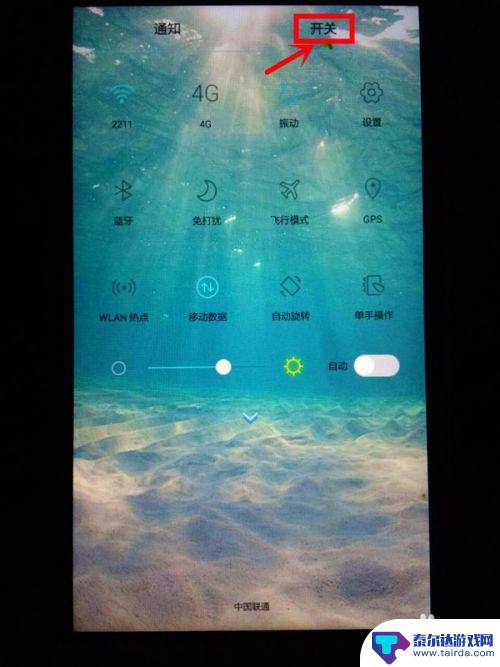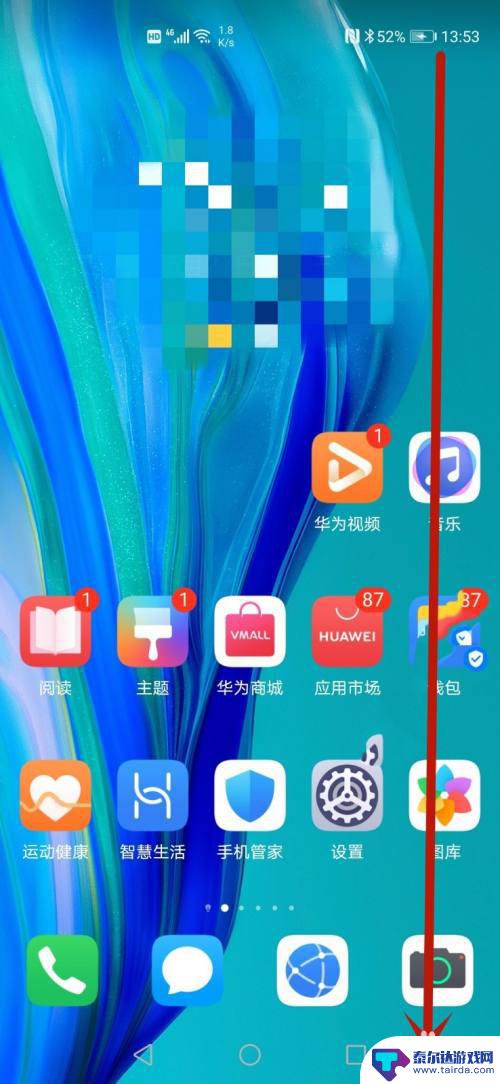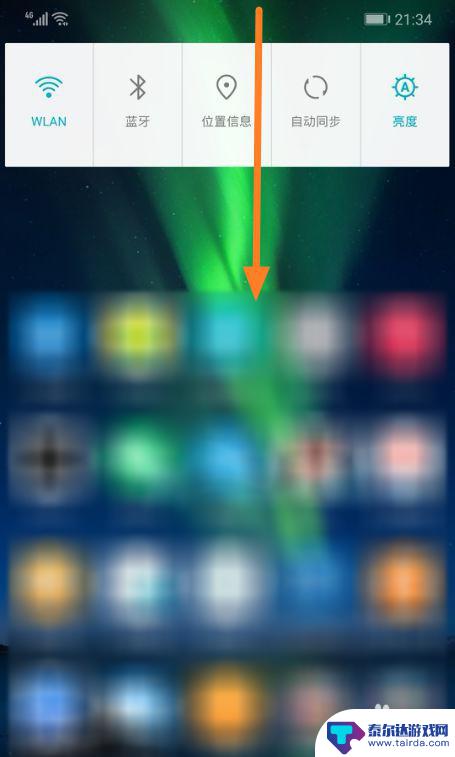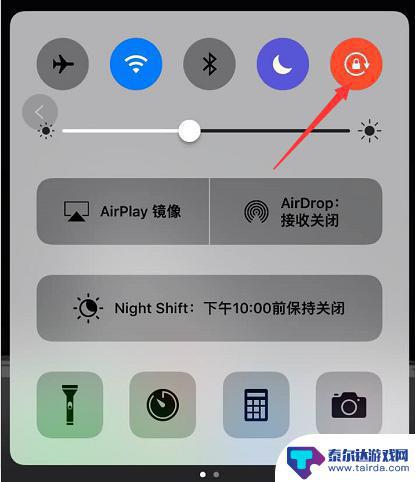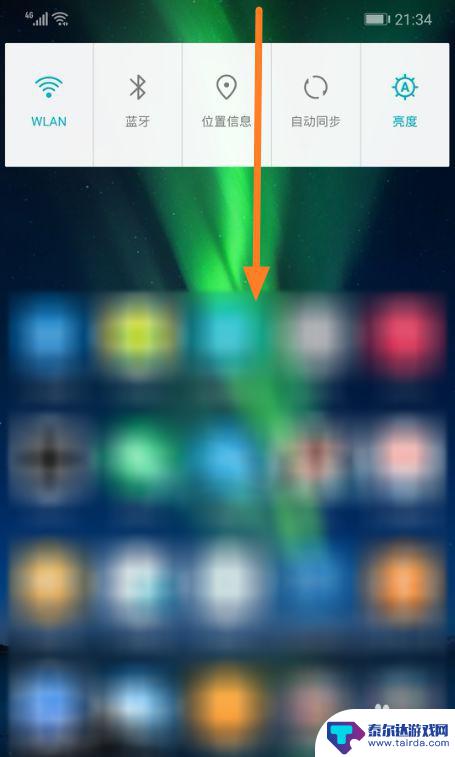如何让手机文本旋转 Word字体如何水平旋转90度
如何让手机文本旋转,在现代社会中手机已经成为了我们生活中不可或缺的一部分,有时我们会遇到一些特殊的需求,比如需要将手机中的文本旋转,或者将Word字体水平旋转90度。这样的需求可能出现在设计师需要调整排版风格时,或者在某些特殊场合需要用到横向排列的文字时。如何才能实现这样的功能呢?本文将会为大家详细介绍一些方法和技巧,帮助大家轻松地完成手机文本旋转和Word字体水平旋转90度的操作。无论你是普通用户还是专业人士,相信本文会给你带来一定的帮助。
Word字体如何水平旋转90度
具体方法:
1.首先我们在桌面上打开一篇word文档,在桌面上找到word文档的图标双击之后打开即可。打开之后显示如下界面,这时界面上的功能组是开始功能组,我们在此界面上点击插入功能组。在此以旋转90度为例,其他度数也是同样的方法。
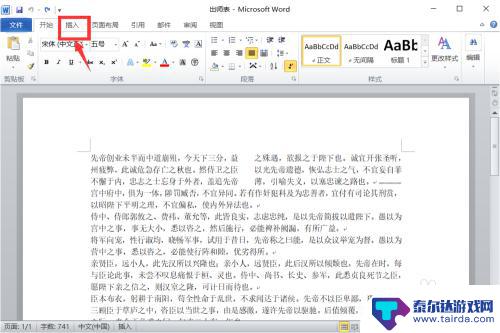
2.点击之后显示如下界面,我们将想要旋转的文字选中,如图所示,现在我们就选中了一部分文字。
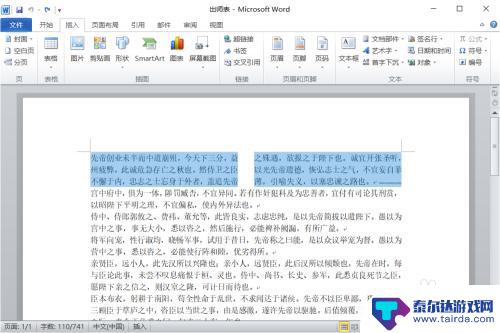
3.选中之后我们点击插入功能组文本选项卡的文本框,我们需要将这些文字放入文本框中才能进行旋转操作。点击文本框之后会弹出一个弹窗,我们在此弹窗上选择绘制文本框,接着我们进行下一步操作。
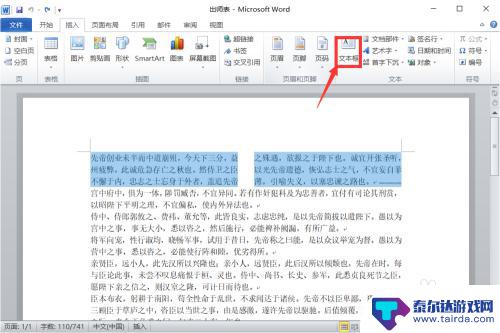
4.选择绘制文本框之后显示如下界面,可以看到我们想要旋转的文字都进入了一个文本框中,接着我们点击最右方的格式功能组,在这里我们进行旋转的操作。
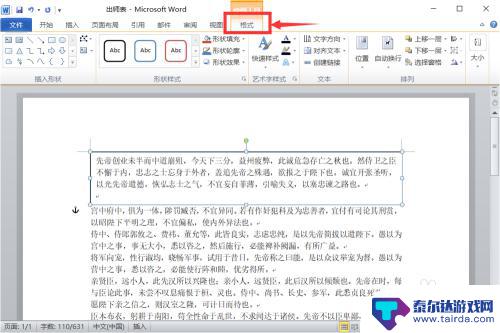
5.点击之后显示如下界面,接着我们点击格式功能组文本选项卡的文字方向, 在这里我们可以进行文字方向的设置。
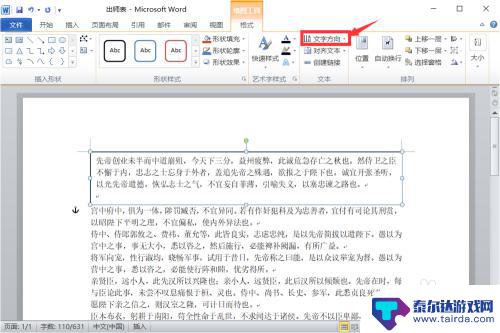
6.点击文字方向之后会有一个弹窗,我们在此弹窗上选择将文字旋转90度。至此我们就完成了对文字的旋转,点击之后显示如下界面,可以看到之前在文本框中的文字已经旋转90度了。
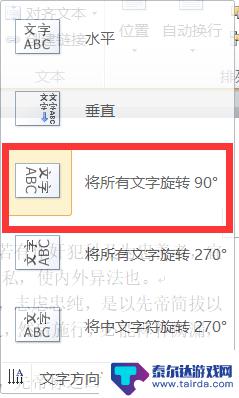
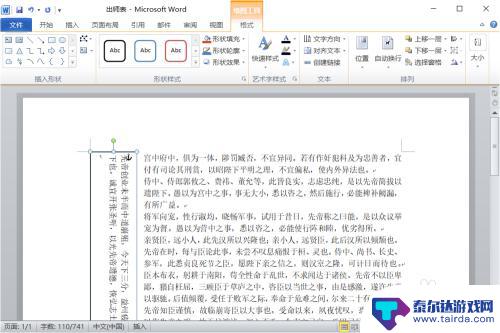
以上是如何让手机文本旋转的全部内容,如果你遇到了这种情况,根据小编的操作解决非常简单和快速,一步到位。
相关教程
-
如何设置手机旋转 手机自动旋转设置方法
在使用手机时,有时候我们需要旋转屏幕来更好地查看内容,但是有些用户可能不知道如何设置手机的自动旋转功能,事实上手机自动旋转功能可以帮助我们省去手动旋转的麻烦,让我们更加方便地使...
-
华为手机固定屏幕不让其旋转 华为手机屏幕旋转锁定方法
在日常使用华为手机时,有时候我们希望屏幕能够自由旋转,但却发现屏幕被固定在一个方向上无法旋转,这种情况可能会让我们感到困扰,不知道该如何解决。华为手机屏幕旋转锁定是一种常见的设...
-
华为手机如何控制屏旋转 华为手机屏幕旋转设置方法
华为手机如何控制屏旋转,华为手机作为一款领先的智能手机品牌,其屏幕旋转功能的灵活性和便利性备受用户赞赏,无论是在横屏观看视频,还是在竖屏阅读文章时,华为手机都能根据用户的需求自...
-
怎样让苹果手机屏幕不自动旋转 苹果手机如何取消自动旋转屏幕
苹果手机作为一款功能强大的智能手机,其自动旋转屏幕功能在许多情况下确实方便了用户的操作体验,有时候我们可能并不需要屏幕随着手机的旋转而自动调整方向,这不仅可能影响我们的使用体验...
-
苹果手机如何旋转网页屏幕 苹果手机如何调整屏幕旋转设置
苹果手机如何旋转网页屏幕,苹果手机作为一款功能强大且备受欢迎的智能手机,其拥有丰富的屏幕旋转设置,让用户可以根据自己的需求自由调整屏幕方向,无论是在浏览网页还是使用各种应用程序...
-
手机如何实现屏幕变动 华为手机如何设置屏幕旋转
华为手机在屏幕变动方面拥有多种设置选项,其中最常用的就是屏幕旋转功能,当用户旋转手机时,屏幕也会跟着旋转,确保用户在不同角度下都能舒适地使用手机。华为手机可以通过设置中的智能旋...
-
怎么打开隐藏手机游戏功能 realme真我V13隐藏应用的步骤
在现如今的智能手机市场中,游戏已经成为了人们生活中不可或缺的一部分,而对于一些手机用户来说,隐藏手机游戏功能可以给他们带来更多的乐趣和隐私保护。realme真我V13作为一款备...
-
苹果手机投屏问题 苹果手机投屏电脑方法
近年来随着数字化技术的飞速发展,人们对于电子设备的需求也越来越高,苹果手机作为一款备受欢迎的智能手机品牌,其投屏功能备受用户关注。不少用户在使用苹果手机投屏至电脑时遇到了一些问...
-
手机分屏应用顺序怎么调整 华为手机智慧多窗怎样改变应用顺序
在当今移动互联网时代,手机分屏应用已经成为我们日常生活中必不可少的功能之一,而华为手机的智慧多窗功能更是为用户提供了更加便利的操作体验。随着应用数量的增加,如何调整应用的顺序成...
-
手机录像怎么压缩 怎样压缩手机录制的大视频
现随着手机摄像功能的不断强大,我们可以轻松地用手机录制高清视频,这也带来了一个问题:手机录制的大视频文件占用空间过大,给我们的手机存储带来了压力。为了解决这个问题,我们需要学会...